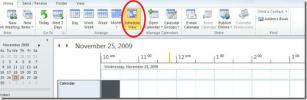Excel 2010: Absolutt og relativ referanse
Som standard bruker Excel relativ henvisning, det vil si at hvis du vil bruke den samme formelen et annet sted i databladet, vil den automatisk bli endret med den opprinnelige referansen. I noen tilfeller er en relativ referanse nyttig, men når du vil bruke den samme formelen med absolutt referanse, må du endre formelen litt. I dette innlegget skal vi sjekke hvordan absolutte og relative referanser fungerer ved å bruke et enkelt eksempel.
For å komme i gang vil vi lage et enkelt datablad som illustrerer relative cellehenvisninger. Angi verdier i databladet som vist på skjermdumpen nedenfor.

Vi har skrevet en enkel SUM Hvis du kopierer formelen ved å velge cellen som inneholder formelen, og lime den inn i en annen celle, ville den ikke gjort det vis det samme resultatet, dvs. (A1 + A2 = 90), men gir 40, som du kan se på skjermdumpen nedenfor, at formelruten viser celle A2 i stedet for A1. Dette skjer på grunn av relativ cellehenvisning.

Når du kopierer formelen, kopierer Excel ikke bare den, den husker plasseringen av cellen og når du limer den inn en annen celle, limer den inn formelen med sin opprinnelige cellereferanse, da vi limte den inn under cellen, som inneholder
verdi90. I vårt tilfelle endrer Excel også plasseringen til en celle ned, med henvisning til A2 og A3.For å kopiere den eksakte formelen til andre celler, må vi skrive den på en litt annen måte, for eksempel hvis vi vil kopiere SUM-formelen, vil vi skrive den med absolutt referanse, som inneholder $ skilt;
= SUM($ A $ 1,$ A 2 $)
Som du kan se på skjermdumpen, ignorerer Excel referansen når formel er skrevet med $ skilt. Så hvis du vil bruke den samme formelen uten å endre celleplasseringen, bruker du bare $ med cellenes originale plassering.

Den absolutte referansen kan hjelpe deg med å bruke samme formel eller funksjon i forskjellige datasett. I motsetning til relativ henvisning, endrer den ikke celleplasseringen og utfører handlingen over de samme cellene som du først brukte den. Det må bemerkes at du ikke kan dra formelcellen til andre felt / rader for å bruke formelen på tilsvarende celler, da det vil gi samme resultat. For å raskt kunne bruke en funksjon eller formel over de tilsvarende cellene, må relativ referanse brukes.
Du kan sjekke tidligere gjennomgåtte guider på Bruk av datalister i Excel & Hvordan dele kolonner
Søke
Siste Innlegg
Hva er nytt i Microsoft PowerPoint 2013? [Anmeldelse]
Med utgivelsen av Windows 8 GA i horisonten har Microsoft avduket d...
Microsoft Office Publisher 2010: Hva er nytt?
Microsoft Office Publisher er et kjent program av Microsoft som lar...
Microsoft Outlook 2010: Hva er nytt?
Vi har dekket noen skinnende nye funksjoner i Office 2010 i noen må...

![Hva er nytt i Microsoft PowerPoint 2013? [Anmeldelse]](/f/514abc984600c64a41fcd22a0ce011cd.jpg?width=680&height=100)